O mulțime de factori duc la „bolile” unităților flash (atunci când refuză să funcționeze). În această publicație, vom fi interesați nu de ele (motive), ci de modalitățile de returnare a gadgeturilor la funcționarea pe deplin - cum să flash sau să flash o unitate flash.
Nu este dificil să clipești sau să blochezi unitatea flash.
Scopul principal al utilizării unei unități flash este înregistrarea datelor. Datele (împreună cu blițul) au o mare varietate de scopuri - de la simpla stocare la încărcarea sistemului de operare (chiar verificarea amprentelor digitale).
Sistem de arhitectură și înregistrare
De asemenea, este important ca subiectul articolului nostru să înțeleagă componentele sale constitutive:
- Conexiunea fizică la PC se face prin interfața USB (uneori este microUSB);
- controler;
- Cip de memorie;
- Oscilator de semnal pentru autobuz USB.
Pentru înregistrare, se folosește sistemul FAT (16, 32 sau ex) (în funcție de dimensiune). Cu capacități de peste 64 GB - exFAT sau NTFS. Dacă utilizarea gadgetului devine problematică (erori de citire-scriere) - acesta trebuie formatat sau reflash.
Instrumente Windows
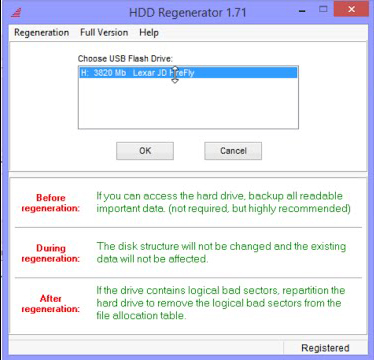
Clipește o unitate flash
Dacă formatarea unității nu este disponibilă (programul de operare raportează erori și instrumentele speciale nu dau un rezultat), atunci pentru a-l readuce la viață, veți avea nevoie de un firmware de unitate flash sau, mai degrabă, de un firmware de unitate flash.
Numele corect pentru ceea ce se numește de obicei firmware este firmware-ul, care constă din microcodul controlerului și datele de serviciu de pe microcircuite. Microcodul este încorporat în dispozitiv în fabrică. Dar serviciul corespundea adesea în timpul funcționării.
Repararea software-ului (repetarea operațiunilor din fabrică) include curățarea, testarea memoriei, compilarea noilor tabele de traducere și scrierea lor în câmpurile de servicii - asta se numește „formatare la nivel scăzut”.
Utilitățile pentru astfel de lucrări au o specializare strictă în modelele de control. Prin urmare, reparatorul trebuie să găsească una care să corespundă unei anumite instanțe (la urma urmei, opțiunile de cip pot varia de la lot la lot!) - sortând cu răbdare chiar și o duzină.
Definiți marca (tipul)
Înainte de a clipi o unitate flash, trebuie să determinați valorile VID, PID pentru aceasta. De la ei recunoaștem modelul, iar din el găsim software-ul tehnologic pentru reparații.Pentru a determina modelul, ar fi mai ușor să privim marcajul după deschiderea carcasei. Mai multă economisire va fi utilizarea metodelor software.
Pentru a găsi codurile VID (identificarea producătorului) și PID (pentru identificarea produsului) care recunosc orice unitate flash USB, este folosit un software special. Pentru unul dintre dispozitive, programul ne va ajuta (de exemplu) Unitate flash Extractor de informații (există multe altele).
După instalarea aplicației și rularea fișierului GetFlashInfo.exe, faceți clic pe „Obține date”. Obținem un raport aproximativ:

Pe baza valorilor obținute pentru VID și PID, înlocuite în fereastra bazei de date, controlerul și programul (UTILS) pentru firmware-ul de unitate flash sunt determinați:

Cu același controler, alte dispozitive vor fi pe listă. Dintre acestea, este selectat un mai similar (intuitiv). Acum găsim utilitatea - în căutarea pe care o conducem cu numele găsit. Dacă elementul dorit nu se găsește pe acest site, puteți să îl accesați pe Google sau să accesați alte surse. Chiar dacă numele este puțin diferit - este în regulă - ar trebui să funcționeze.
Alegerea unui sistem de operare pentru utilitățile tehnologice
Utilitățile tehnologice funcționează mai bine sub Windows XP - producătorii sunt mai conservatori și nu urmăresc moda. În plus, datorită faptului că va necesita instalarea de drivere și alte acțiuni „periculoase”, trebuie să aveți drepturi de administrator.
Reflash cu programul găsit
Deconectăm unitatea, executăm fișierul exe executabil al utilității descărcate și despachetate (în acest caz MPTool.exe).
IMPORTANT. Merită căutat în arhivă fișier text „Citește-mă” (readme.txt) - poate conține informații utile. Poate conține o instrucțiune sau un hyperlink la sursa cu aceasta. Traduceți textul în limba engleză de Google Traductor.
După pornirea aplicației, atașăm unitatea flash USB la computer - informațiile despre aceasta apar în fereastra programului. Prin apăsarea tastei "Start", începe intermiterea. Procesul este reflectat într-o bară galbenă.
![]()
La sfârșit, un text încurajator va fi reflectat pe fundalul verde al uneia dintre celule - OK.

Un prompt de operare apare imediat pentru formatarea unității. Dacă driverul de care aveți nevoie este instalat, atunci totul va funcționa. Dacă nu, atunci trebuie să deconectați / atașați gadgetul. Apoi driverul se va instala automat și unitatea flash va apărea în Windows Explorer - puteți să o formatați.
Cu o altă utilitate, acțiunile pot diferi ușor, dar nu atât de critice încât nu le pot face față.
Producătorii au început să împartă software-ul pentru a repara unități flash. Pentru a descărca ceea ce este necesar într-un anumit caz, modelul este indicat în secțiunea de asistență tehnică (uneori un număr de serie suplimentar). În unele cazuri, serialul este solicitat chiar de software (cu verificare prin internet). Autentificarea SerialCheck nu va fi de prisos, deoarece falsurile ne înconjoară pretutindeni.
Aproape orice model poate fi reînviat folosind programe proprii. În plus, capacitatea de a găsi un caz similar pe forumuri. Firmware-ul controlerului unității flash chineze nu este diferit, cu excepția capacității lor mai mici, comparativ cu cea declarată. O unitate flash cu o marcă de controler neidentificată poate fi prezentată.
Cazurile dure includ unități flash SanDisk. Acest lucru se datorează politicii corporative. Compania însăși desfășoară un ciclu complet de producție - de la dezvoltarea de soluții standard la vânzări. Nu există niciun software de reparații pentru ei. Dacă nu găsiți utilitatea, nu suferiți și nu folosiți o găleată.
Prevenirea unității flash
După cum am înțeles deja, este mai bine să nu aducem unitatea flash la necesitatea reparației. Iată câteva recomandări pentru a reduce la minimum efectele nedorite:
- Protecție împotriva fluctuațiilor de temperatură, de influența apei, a mediilor agresive, a stresului mecanic, a razelor X, a câmpurilor electromagnetice. Precizia introducerii / extragerii;
- Completarea unei unități flash „la globurile oculare” ale ei sistem de fișiere poate fi deteriorat. Un simptom periculos atunci când înregistrarea este încetinită și înghețată;
- Verificați unitatea flash cu instrumente de sistem, defragmentând-o;
- Nu folosiți unitatea flash USB ca singură copie a datelor (imaginați-vă că aveți o singură cheie către apartament);
- Urmați procedura pentru a scoate în siguranță unitatea flash;
- Pentru a evita descărcările statice, nu atingeți contactele unității flash cu degetele sau obiectele din metale, evitați contactul cu alte sintetice;
- Dacă comportamentul unității flash este ciudat, nu vă grăbiți să o tratați cu programe la nivel scăzut. Mai întâi, copiați fișierele importante pe un alt suport, apoi începeți reparația.
Acum știți cum să flash o unitate flash USB și vă puteți da seama singuri. Lăsați unitățile flash să trăiască mult timp.
Lasă comentariile.
Probabil că puțini oameni vor găsi utilizatori computer personal fără o unitate flash în buzunar, deoarece acest dispozitiv este foarte convenabil, portabil, puteți înregistra rapid fișiere și este în prezent ieftin. Dar unitățile flash tind să se spargă, la fel ca toate dispozitivele electronice. De multe ori o unitate flash se întrerupe într-o lună și, desigur, această situație nu este foarte plăcută. De asemenea, ciudat recuperare unitate flashdacă citiți cu atenție acest articol.
Principalele motive ale eșecului unității flash sunt: \u200b\u200beliminarea nesigură a acesteia din portul USB, dacă nu ați așteptat o copie completă a fișierelor din hard disk computer la o unitate flash sau invers, viruși și chestii. Pot fi multe motive, dar cred că acest lucru nu este important pentru dvs., cea mai importantă întrebare este recuperare unitate flash.
Recuperarea unei unități flash formatând-o
Dacă este posibil să formatați unitatea flash USB și sistemul nu dă un refuz acestei acțiuni, atunci este mai bine să începeți cu formatarea. În sala de operație sistem Windows Există o utilitate încorporată pentru formatare. Există, de asemenea, utilități separate pentru formatarea unităților flash, de exemplu.
Dacă acest lucru nu ajută, atunci puteți utiliza utilitarul pentru formatarea la nivel scăzut. Numai atunci când alegeți o unitate flash nu confundați hard diskîn caz contrar, îl puteți format. Deci, aveți grijă !!!
Dacă formatarea unității flash nu reușește, nu disperați. Poate că controlerul a zburat și poate fi redistribuit.
Definirea, căutarea și firmware-ul controlerului unității flash
Pentru a controler flash trebuie să-i cunoașteți modelul și producătorul, sau mai bine zis VID, PID și VendorID. Doar nu o recunoașteți, așa că aveți nevoie de o utilitate, dacă această utilitate nu a ajutat, puteți utiliza și utilitățile USBDeview sau ChipGenius. Dar se pare, câți nu au folosit, utilitatea CheckUDisk Funcționează perfect și oferă informațiile necesare.
Chiar dacă unitatea flash nu este definită ca unitate, dar sistem de operare îl vede ca pe un dispozitiv, apoi utilitatea determină VID și PID. Prin urmare, introduceți unitatea flash USB în portul USB și rulați utilitarul CheckUDisk. Avem nevoie doar de noi VID, PID și VendorIDîn cazul meu Vid \u003d 0951 și PID \u003d 1613, și VânzătorID: Kingston.
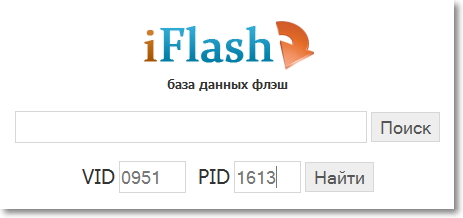
În continuare, trebuie să căutați aceste atribute pentru firmware pentru controlerul de unitate flash. Pentru a face acest lucru, urmați linkul și introduceți modelul în câmpurile dorite ale site-ului și faceți clic pe buton A găsi. După aceea, va fi afișată o listă de modele de unități flash cu utilități pentru firmware-ul controlerului. Și aici trebuie să găsim o opțiune potrivită. Vă sfătuiesc să nu-l închideți și, dacă îl închideți, rulați utilitatea CheckUDisk, astfel încât, atunci când căutați, să vă uitați la alte atribute ale unității flash pentru a vă facilita căutarea.
În cazul meu, lista a sugerat câteva opțiuni, deci alegerea este mare. Aici trebuie să alegeți unul mai potrivit. Lucrăm în două ferestre, unde un singur site flashboot.ru, și o altă fereastră de utilitate CheckUDisk. Unele utilitare de firmware coincid în nume cu diferite modele de unități flash, sunt doar compatibile.
Desigur, este posibil să nu funcționeze imediat, dar nu va fi supărat imediat. Revenim la lista de utilități pentru firmware controler flash și căutați una similară. De multe ori există mai multe utilități în baza de date care este adecvată special pentru unitatea noastră flash. De exemplu, nu am reușit și prima dată, a trebuit să experimentez. Recuperare unitate flash așa cum am scris, necesită perseverență și capacitatea de a experimenta.
Sper ca aceste informații să vă ajute și unitatea dvs. flash să fie din nou umplută cu fișiere. Și cu tine a fost un blog despre.
Așadar, ați comandat o unitate flash cu Aliexpress și aproximativ o lună mai târziu ați primit pachetul prețuit, apoi ați returnat banii pentru el, așa cum este descris în ultimul nostru articol și bucurați-vă de unitatea flash gratuită. Există însă o DAR - o unitate flash, deși gratuită, dar care nu funcționează. Pentru o utilizare ulterioară, acesta trebuie să fie reîncărcat. În acest articol, vă vom prezenta atenția dvs. instrucțiuni detaliate despre cum să flash o unitate flash USB falsă cu Aliexpress.
Etapa 1. Determinarea parametrilor regulatorului de unitate flash
În primul rând, trebuie să determinați câțiva parametri ai controlerului unității flash pentru acest lucru:
1. Descărcați utilitatea gratuită USBDeview .
Puteți utiliza, de asemenea, alte utilități gratuite în acest scop: UsbIDCheck sau ChipGeniuscare pot fi găsite cu ușurință pe World Wide Web.
2. Conectați unitatea flash USB la computer.
3. Decuplați arhiva descărcată și rulați fișierul USBDeview.exe.
4. În fereastra care apare, veți vedea o listă cu toate dispozitivele posibile pe computerul dvs. Găsiți unitatea flash USB în această listă, faceți clic pe linia cu informații despre aceasta, astfel încât să apară în albastru.
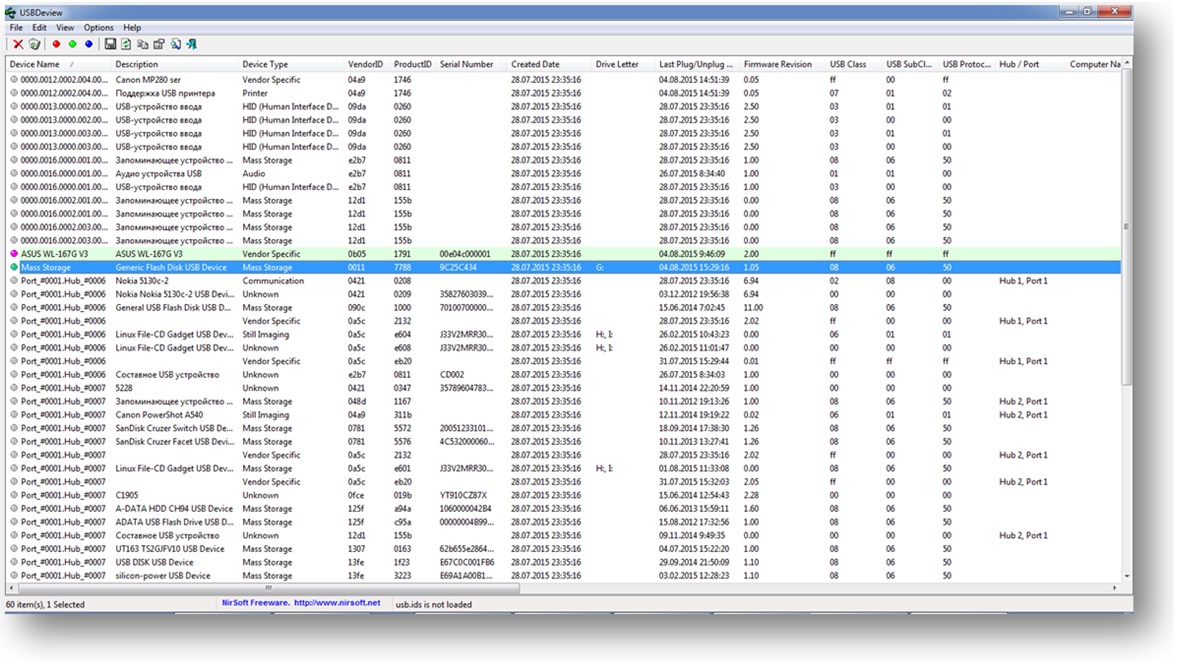
5. Faceți dublu clic pe linie cu unitatea flash până când apare o nouă fereastră cu informații despre aceasta:

6. Pentru a aprinde blițul unitate flash, veți avea nevoie de informațiile din următoarele câmpuri:
A. Furnizor (producător controler) - generic.
B. Model (model de controler) - Depozitare în masă.
C. VID sau VenderID (ID-ul producătorului) - 0011
D. PID sau ProductID (produs ID) - 7788
.
Pasul 2. Căutați o utilitate pentru intermiterea unui controller de unitate flash
1. Accesați site-ul web http://flashboot.ru/iflash, introduceți VID și PID al unității flash în câmpurile corespunzătoare, faceți clic pe Căutare .
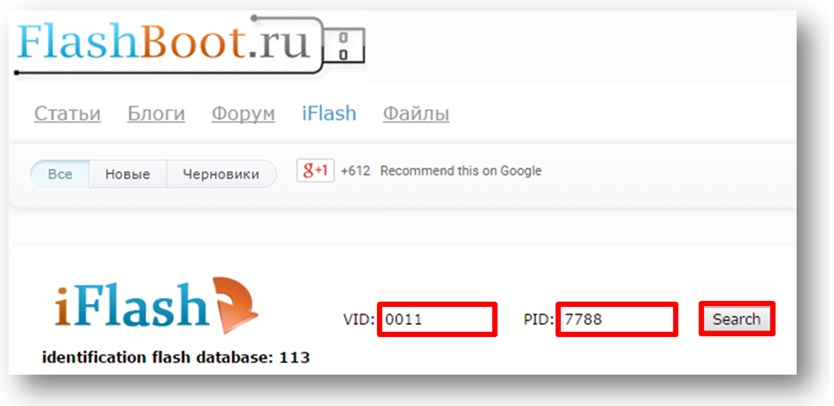
2. În lista care apare, găsiți unitatea flash care este cea mai asemănătoare cu a ta. În acest caz, unitatea flash are următorii parametri:
A . Furnizor (producător controler) -generic.
B . Model (model de controler) -Depozitare în masă
C . VID sau VenderID (ID-ul producătorului) -0011.
D . PID sau ProductID (produs ID) -7788
.
E . Furnizor de cipuri (producător de cipuri) -fara date.
F . Model de cip (model chip) -fara date.
G . Chip de memorie (cip de memorie) -fara date.
H. Dimensiune - 32 GB.
Consultați opțiunile coloanei A-H se potrivesc cât mai mult cu parametrii unității flash. În cazul nostru, parametrii unității flash corespund cât mai mult posibil rândului 4. Astfel, în coloană eu Puteți vedea numele utilitarului pentru intermitere. 
3. Adesea, tabelul de unități flash cu VID și PID date este uriaș și a găsi ceva în el nu este atât de simplu. Pentru a găsi un utilitar adecvat pentru intermitent, puteți utiliza programul MS Excel. Pentru a face acest lucru, efectuați următoarele manipulări:
3.1. Selectați întregul tabel de unități flash împreună cu antetul, faceți clic dreapta pe selecție și selectați COPY.

3.2. Inserați acest tablou de date în Excel.

3.3. Faceți clic dreapta pe celula A1 și selectați FILTRU și FILTRU din meniul derulant în funcție de valoarea celulei selectate.
![]()
3.4. Faceți clic pe pictograma din colțul din dreapta jos al celulei A1. În meniul derulant, debifați toate marcajele și puneți-le doar vizavi de producătorul dorit al unității dvs. flash (în acest cazgeneric) și apăsați butonulîn regulă.
Vă rugăm să rețineți că acest tabel a fost compilat de oameni obișnuiți, prin urmare, sunt posibile diferite variații ale numelui producătorului, inclusiv cu erori de ortografie. Selectați toate aceste variante.

3.5. Faceți clic pe pictograma din colțul din dreapta jos al celulei H1. În meniul derulant, debifați toate casetele de selectare și puneți-le doar vizavi de volumul dorit al unității flash (în acest caz 32 GB) și faceți clic pe în regulă.

3.6. Faceți clic pe pictogramăîn colțul din dreapta jos al celulei I1. În meniul derulant, debifați caseta de lângă cuvântul Gol și faceți clic pe OK.

3.7. După filtrare, tabelul este redus semnificativ la câteva rânduri. În ultima coloană a tabelului filtrat, puteți găsi cu ușurință numele utilității de care aveți nevoie pentru intermiterea unei unități flash false.

4. Copiați numele utilitarului din coloanăeu.
5. Pe site-ul http://flashboot.ru accesați pagina FILES.
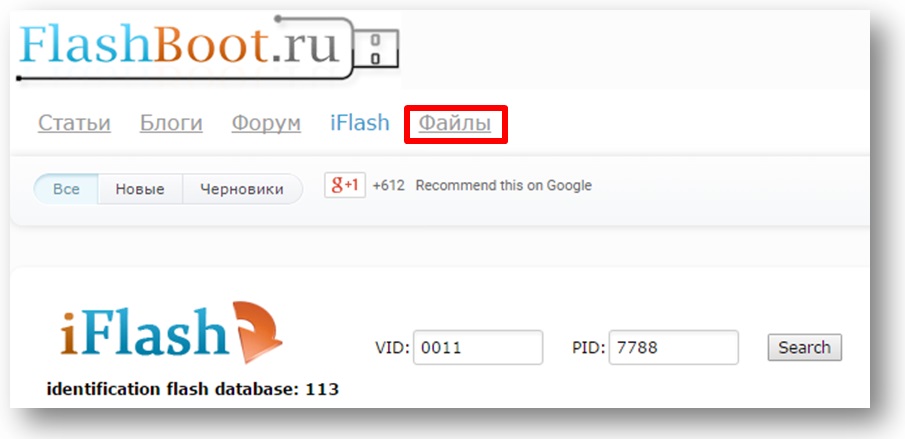
6. În bara de căutare, introduceți numele utilitarului dvs. și faceți clic pe căutare.

7. Faceți clic pe linkul cu numele utilitarului dvs. sub bara de căutare și accesați pagina în care o puteți descărca și citiți comentarii utile din partea colegilor dvs. nefericiți, care aveau deja experiență de a flash-ul unităților false false cu acest utilitar.
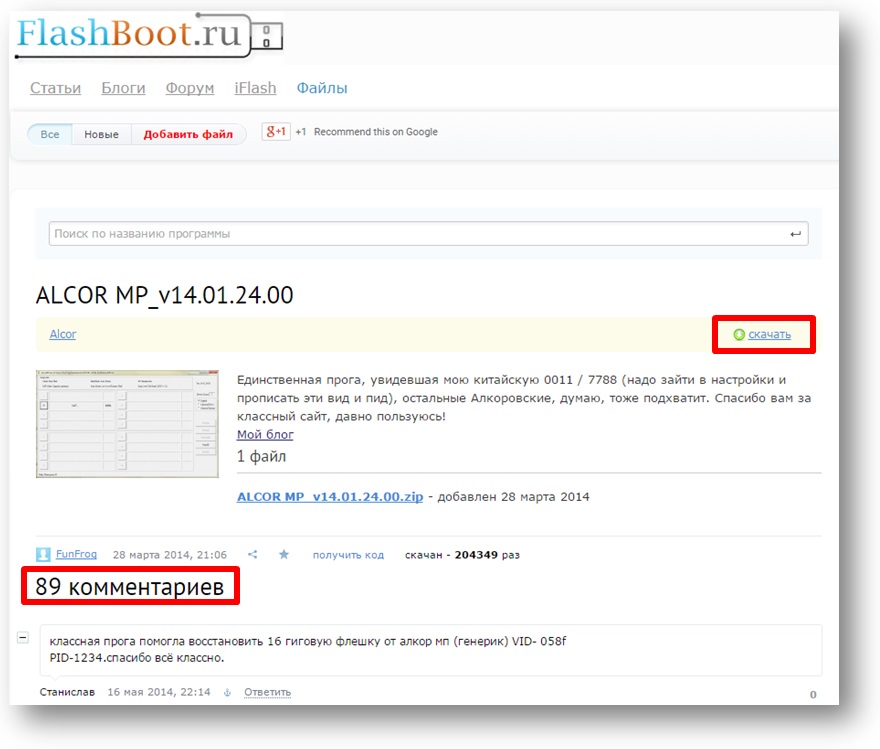
Etapa 3. Clipește efectiv controlerul de unitate flash
1. Studiați cu atenție experiența semenilor care suferă în comentarii.
2. Căutați pe Internet și citiți instrucțiunile de lucru cu utilitatea dvs. În acest caz, instrucțiunea de lucru cu utilitarul ALCOR MP_v14.01.24.00 a fost găsit.
Amintiți-vă că teza „Instrucțiuni pentru nebuni” este, în acest caz, absolut inadecvată și poate duce la un firmware incorect al unității flash, după care va muri pentru totdeauna.
3. Instalați utilitarul pe computer în conformitate cu instrucțiunile.
4. Rulați utilitarul intermitent.
5. Introduceți unitatea flash USB în portul USB2.0 al computerului.
6. Blițează unitatea flash conform instrucțiunilor.
7. Porniți utilitarul sau dezinstalați-l.
8. Deconectați unitatea flash USB de portul USB2.0.
9. Reconectați unitatea flash USB la portul USB2.0.
10. Efectuați formatarea completă standard a unității flash USB făcând clic dreapta pe ea și selectând FORMAT.
Reguli intermitente de aur:
1. Utilitățile de service pentru unitățile flash intermitente trebuie să fie executate sub Windows XP / Vista / Win7 / Win8 x86 (32 biți).
2. Datorită imprevizibilității consecințelor unităților flash intermitente, este extrem de nedorit să se utilizeze:
- OS 64bit (în special Win8 / 8.1 x64);
- USB3.0 (porturi albastre);
- conectori USB ai panoului frontal al desktopului;
- Cabluri de extensie USB.
3. În primul rând, rulați utilitarul pentru intermitere și numai după aceea introduceți unitatea flash USB în portul USB2.0 al computerului.
4. După completarea firmware-ului, închideți utilitarul și asigurați-vă că deconectați unitatea flash USB din portul USB2.0.
5. Introduceți unitatea flash în portul USB2.0 al computerului.
6. Dacă, după intermitent, computerul încă nu vede unitatea flash USB sau determină incorect dimensiunea acesteia, atunci utilitarul ar trebui să vă ofere un cod de eroare, pentru a cărui decriptare trebuie să faceți referire la instrucțiuni.
7. O astfel de situație este posibilă, după ce blițul, unitatea flash nu este încă detectată. Trebuie să aveți răbdare și să faceți următorii pași:
- încercați să utilizați alte porturi USB;
- încercați să configurați corect utilitatea;
- de mai multe ori încercați să blocați o unitate flash capricioasă, deoarece este posibil ca aceasta să clipească doar după 5-6 încercări;
- Nu disperați, dacă ceva nu funcționează, încercați să găsiți o soluție pe Internet.
Mult noroc și răbdare!
Citiți instrucțiunile de șapte ori și citiți o dată ... Și apoi citiți din nou mingea transversală încă o dată.
Nu există unități flash - există puține încercări și râvnă.
În primul rând, trebuie să menționați când firmware de control flash. Lista unor astfel de defecțiuni nu este foarte mare, tocmai mai jos am făcut o listă cu cele mai frecvente situații când o astfel de tehnică poate ajuta la repararea unei unități flash. Dar nu trebuie să luăm tehnica descrisă aici ca un panaceu pentru toate „bolile”. Fiecare caz este individual, dar metodologia generală este similară, cu excepția unor puncte care sunt asociate cu diferite controlere, cipuri de memorie și o combinație diferită de defecțiuni. Puteți citi și altele pe blog.
Când se aplică tehnica de firmware a controlorului de unitate flash:
- Volumul zero al unității flash, volumul greșit (2 \\ 4 \\ 8 \\ 16 Kb \\ Mb) în locul dimensiunii normale;
- Unitatea nu este detectată pe diferite PC-uri;
- Când o unitate este conectată, apare o eroare „inserați o unitate”;
- Eroare "Drive în dispozitiv nu a fost găsit";
- Eroare „Discul este protejat la scriere”;
- Există erori de citire / scriere și nu există nicio modalitate de a copia sau scrie date pe o unitate flash USB. Se poate ca datele să fie scrise, dar să nu fie deschise de la unitatea flash;
- Când vă conectați la un computer, unitatea flash USB este determinată pentru o lungă perioadă de timp cu erori Eroare "Cod 10", Eroare "Cod 43" și altele asemenea.
Poate că nu am menționat totul aici. Dacă cineva are adaosuri - scrieți-vă cazul în comentarii și voi încerca să fac ajustări la materiale.
Revenim la lucrările pregătitoare la unitatea flash pentru o clipire ulterioară a acesteia (regulatorul în sine este intermitent). Presupunem că am decis că alte opțiuni, cu excepția firmware de control flash nu mai avem și aceasta este ultima șansă de a repara o unitate flash prețioasă (un drum ca amintire, un volum mare, o carcasă frumoasă etc.)
Firmware-ul controlerului de unitate flash (etape de lucru):
1) Definiția unui controller de unitate flash
Aici avem doar 2 opțiuni pentru a determina producătorul și modelul controlerului. Prima opțiune este cea mai obișnuită - deschiderea cazului (dacă este posibil constructiv). Pentru a face acest lucru, deschideți carcasa unității flash și obțineți cardul de unitate de acolo. În majoritatea cazurilor, toate unitățile flash USB sunt aceleași în interior, cu excepția unităților flash monolitice. De exemplu, am făcut o fotografie cu o vedere generală a unei unități flash și a unei plăci de control (de exemplu, o fotografie a unei unități flash din surse gratuite).
Metoda vizuală este foarte simplă și cea mai precisă, deoarece programele sunt determinate pid & vid dispozitivele nu sunt întotdeauna exacte. Dacă nu există nici o modalitate de a privi vizual controlorul sau există dificultăți în demontarea cazului, atunci avem o cale directă către programele pentru determinarea pid și vid unități flash.
Este important să: în cazurile în care o unitate flash nu este detectată pe un computer, este posibilă recunoașterea controlerului numai prin inspecție vizuală.
Definirea controlerului prin PID și VID
2) Alegerea unei utilități pentru controler
Următorul pas este căutarea unei utilități specializate pentru firmware-ul controlerului flash. Avem deja valori VID și PID, deci puteți începe să căutați o utilitate pentru controler. Pentru a căuta utilitatea necesară, folosesc serviciul http://flashboot.ru/iflash/.

După ce faceți clic pe butonul de căutare, acesta ne oferă departe de un rezultat. Chestia este că un astfel de controler, ca în cazul meu, este folosit în unitățile flash diferiți producători și cu dimensiuni diferite. Când căutați, acordați atenție câmpului UTILS (utilități), unde trebuie să căutați exact rezultatul în care este afișat numele utilitarului. Nu puteți acorda atenție volumului unității flash - acesta nu este un parametru critic. De asemenea, puteți căuta o utilitate cu numele controlerului, care într-o măsură mai mare poate accelera căutarea utilității dorite.
PS Practica arată că uneori merită să încercați versiuni diferite de utilități pentru aceiași controleri.
Rezultatul căutării ne-a oferit o opțiune mai mult sau mai puțin potrivită (evidențiată cu roșu în captură de ecran) - utilitate SMI SM3257AA.

Pentru a strica utilitatea, puteți utiliza același site http://flashboot.ru/files/. În bara de căutare, introduceți numele utilității noastre - SMI SM3257AA. Drept urmare, au fost găsite 2 rezultate. Trebuie să le descărcați pe ambele, deoarece există șanse ca unul dintre ei să nu ajute decât să ne rezolve problema.
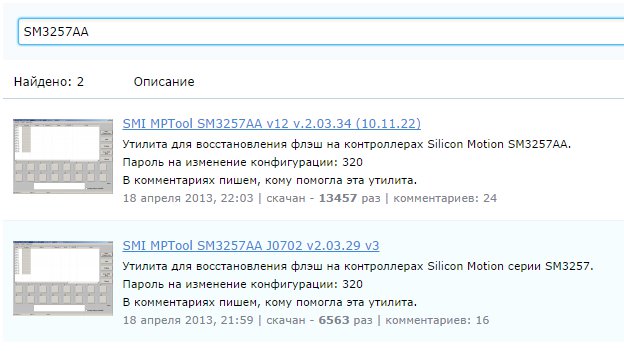
Dar, nu există decât. Știm cu siguranță că numele exact al controlerului nostru este ușor diferit de ceea ce am găsit. Pe corpul și programul controlorului USB flash Info a arătat că nume corect controlerul SM3257ENAA, nu SM3257AA. Pentru a ne curăța conștiința, vom verifica baza de date privind utilitățile pentru o astfel de modificare. Căutarea a scăzut 2 opțiuni de utilitate.

Cel mai probabil, utilitățile pe care le-am găsit la căutarea SM3257AA și pentru ENAA au un nucleu. În practică, s-ar putea dovedi că acestea nu sunt diferite, dar totuși există posibilitatea ca va trebui să încercați toate cele 4 speciale găsite. utilitok. Vă recomand să descărcați imediat cele 4 programe.
Am descărcat toate cele 4 piese, dar am decis să încep cu utilitatea SMI SM3257ENAA MPTool V2.03.58 v8 K1129 (11/11/29 Build). Voi alerga înainte - s-a dovedit să blitz controlerul de unitate flash cu această utilitate și nu i-am verificat pe ceilalți.
Și acum voi descrie pe scurt procedura pentru modul în care a fost procesul de firmware al controlerului SM3257ENAA.
- A despachetat arhiva și a lansat comanda rapidă sm32Xtest_V58-8

Lansăm utilitarul și vedem că unitatea noastră flash nu este vizibilă în ea (vezi captură de ecran).

- Pentru a determina unitatea noastră flash în program, faceți clic pe „ Scanare USB (F5)", În urma căreia programul" vede "dispozitivul USB.

Pentru a începe procesul de firmware al controlerului unității flash, trebuie să apăsați butonul Start în meniul utilitar (înainte de a face clic, trebuie să selectați unitatea flash dorită). După apăsarea butonului, procesul de firmware va începe.
După ce operațiunea de firmware se termină, în colțul din dreapta sus vedem cuvântul OK pe un fundal verde (vezi ecranul de ecran).

Pe acest proces, firmware-ul controlerului de unitate flash este finalizat. În 10-20 de secunde, unitatea flash USB va apărea în computerul meu curat și fără fișiere, deoarece în timpul firmware-ului are loc o formatare scăzută a unității.
Pentru toate întrebările referitoare la acest articol, scrieți în comentarii.
Cel mai dificil lucru în alegerea utilităților de serviciu este să SMI jetoane, este de a determina dacă este necesar să se apeleze la serviciile unui flacără DYNA MPTool. Și dacă este necesar, atunci puteți învinge unitatea flash din ea, deoarece lucrul cu ea nu este la fel de confortabil ca și cu SMI MPTool.
SCURTĂ REZULTATE A UTILITĂȚILOR
Pe lângă programele care inundă firmware-ul, pentru SMI-Unitățile flash sunt disponibile și un formatator simplu. Dar, având în vedere faptul că sunt departe de prima prospețime și funcționează cu unități flash care clipește deja fără probleme, nu are rost să vă deranjați.
dacă metoda dată nu a dat roade, apoi ați încercat norocul.
După ce au eșuat în etapele anterioare, rămâne să treceți la selecția manuală a utilităților de producție. Și în funcție de combinația controlerului plus de memorie flash, pentru o unitate flash luăm una dintre cele două utilități sau SMI MPTool sau DYNA MPTool.
Pentru a determina parametrii unității flash, utilizați programul.
Volumul: I:
Controler: Silicon Motion SM3257 ENAA
Chip (uri) de memorie posibile:
Toshiba TC58NVG6D2GTA00
Tip memorie: MLC
ID flash: 98DE9482 7656
Bliț CE: 1
Chip F / W: ISP 130430-AA-
MP: M0503V2
MPTOOL Ver .: 2.05.18
Data PTEST: 2013-04-24
VID: 090C
PID: 1000
Producător: UFD 2.0
Produs: Silicon Power
Interogare ID vânzător: UFD 2.0
Interogare ID produs: Silicon Power
Revizuirea produsului de interogare: 1100
Serial: AA00000000008407
Capacitate disc fizic: 8099201024 octeți
Capacitate disc Windows: 8082395136 octeți
Etichete interne: QU2R-TZ8J
Sistem de fișiere: FAT32
Offset relativ: 28 KB
Versiunea USB: 2.00
Putere declarată: 500 mA
Microsoft Windows 7 SP1 x64 Build 7601
Versiunea programului: 8.6.0.595
Ca și în metoda google, suntem interesați în principal de modelul controlerului ( controlor) și identificator flash ( ID flash).
Primul pas este să descărcați cea mai recentă versiune a utilității de producție pentru acest controler, în cazul nostru, pentru SM3257ENAA. Între timp, vom face presupunerea că știm ce utilitate specifică avem nevoie ( SMI MPTool, întotdeauna implicit). În continuare, înainte de a coase, va exista un paragraf despre monoliți și modul de testare , după care vă va deveni clar ce utilitate să utilizați.

Dar pentru unități flash monoliticecare nu poate fi dezasamblat și tradus în acesta este un risc nejustificat. În acest caz, consultați capitolul următor despre cum să calculați dacă să schimbați utilitatea DYNA MPToolpentru a minimiza riscurile ori de câte ori este posibil.
Trucuri: CUM SE DETERMINEAZĂ NEVOIA DE DINAMPTOOL
Pe lângă cele două metode luate în considerare, pot exista și alte situații când o unitate flash are nevoie de atenție DYNA MPTool. În funcție de unitatea flash și starea acesteia, poate fi orice, de exemplu, pretest nesfârșit.
Amintiți-vă de aceste trei modele de control, care sunt adesea cusute DYNA MPTool: SM3257ENAA, SM3257ENBA, SM3259AA. Și memoria flash, cel mai adesea în astfel de situații, merită produsă Toshiba sau Sandisk.
Trucuri # 1
Dacă în raportul de program Extractor de informații despre unitate flash, există un parametru MPTOOL Ver., atunci poate spune ce a cusut exact blitzul. Voi da două exemple:
MPTOOL Ver .: 2.05.18 - dacă valoarea este egală cu numărul versiunii, atunci unitatea flash a fost cusută SMI MPTool.
MPTOOL Ver .: 14/07/18 - și dacă există o anumită dată, atunci unitatea flash a ieșit de sub aripa DYNA MPTool iar această dată este numărul versiunii sale. în cazul în care, 14
- anul 2014 07
- luna iulie, 18
număr.
Și undeva cu probabilitate 90% unitate flash cusută în DYNA MPTool, cu toată dorința, nu veți putea repara SMI MPTool.
Nu vă alarmați dacă nu o găsiți în raport, acest lucru este destul de normal. În primul rând, utilitatea ar putea să nu o recunoască pe unitățile flash vechi și, în al doilea rând, dacă firmware-ul s-a aruncat la un uscător de păr, atunci nu poate fi acolo.
Trucuri # 2
Un mod mai universal, pentru a-l pune în acțiune, trebuie să găsiți un fel de versiune complet compatibilă SMI MPTool. Dacă apare o eroare în timpul firmware-ului, cum ar fi:
Blocare necorespunzătoare peste setare (11) (User-3725 (M)\u003e FW-3581 (M))
Și înseamnă că utilitatea nu a avut puterea de a face față răului din memorie și trebuie să apelați la triereutilități (aplicație DYNAMPTool). Mai curând înăuntru SMIMPToolatunci nu are rost!
ATENȚIE: nu confundați această greșeală cu doar Blocare necorespunzătoare peste setare (11), care nu are nicio legătură cu nevoia de a contacta dună. În eroarea în cauză, trebuie să existe o mențiune între parantezele valorilor parametrilor USER și FW.
VERIFICAREA SPRIJINULUI MEMORIEI FLASH ÎN FLASHMAN
Este imposibil să verificați selecția corectă, cu excepția cazului pe Internet, nu veți găsi o soluție la problema restabilirii exact a aceleiași unități flash.
Prin urmare, tot ce ne rămâne este să pierdem dacă intermitentul cunoaște memoria noastră flash. Posibile marcaje ale memoriei ( Chip (e) de memorie posibil:), Nu recomand să fiți atenți, deoarece poate să aducă jos masa, așa că uită-te imediat FID (ID flash:).
În acest caz, valoarea sa are forma: 98 DE 94 82 76 56.
De regulă, suportul de memorie care a fost adăugat odată merge cu utilitatea în continuare. Dar, în primul rând, acest lucru nu este întotdeauna cazul și, în al doilea rând, nu este un fapt că operațiunea se va încheia cu succes atunci când se lucrează cu o distribuție specifică. Prin urmare, este necesar să se țină seama de alți parametri și, de asemenea, uneori se iterează pe mai multe versiuni.
Pentru a afla, probabil, în ce versiune a producătorului există suport pentru această memorie, puteți utiliza metode ușor diferite. Dar nu vom suferi de gunoi, ne vom lăsa pe cel mai simplu, cu toate că eficacitatea restului nu este mai bună.
Deschideți fișierul flash_3257ENAA.dbf (numele fișierului necesar depinde de modelul de control pe care l-am definit inițial), care se află în folderul UFD_ALL_DBF al distribuției programului.
Ciocănim în căutare Memoria credpe care l-am identificat chiar de la început ( 98 DE 94 82 76 56).

În acest caz, avem o singură coincidență, deși pot exista mai multe:
@ 98 DE 94 82 76 56 28 00 0B 01 82 06 00 3F 00 00 00 00 00 00 00 50 50 50 10 10 21 // Toshiba TC58NVG6D2GTA00 J1201 24nm MLC
Ei bine, odată intrat DBF-file are o înregistrare a memoriei noastre, atunci cel mai probabil utilitatea va funcționa corect cu ea!
Dar rețineți că aveți o intrare flash în DBF, FFW sau ForceFlash, nu exclude absolut necesitatea posibilă de a folosi instrumente DYNA MPTool.
CUM SĂ UTILIZAȚI UTILITĂȚILE
Pe portalul USBDev, există instrucțiuni detaliate unități flash de recuperare software în sisteme software populare:
Pentru a lucra cu RecoverToolaplicații, trebuie doar să conectați unitatea flash USB și să rulați utilitarul. Apoi va face totul singur, cu excepția cazului în care, desigur, unitatea flash este în puterea ei.
OBSERVAȚII
2) În funcție de numărul de versiune al utilitarului SMI MPToolea folosește în munca ei sau 4 octeți opțiune ID flash sau 6 octeți. Aproape, trecerea la 6 octeți a avut loc în versiunea SMI MPTool V2.03.42 v6 K0530. Și de aceea, noile scoici sunt întâmpinate cu ostilitate de către vechi USB-chipy. Da, și utilizați în selecția de utilități, pentru jetoane mai tinere SM3255ABeste necesară exact 4 octeți!
3) În timpul numeroaselor încercări de recuperare, acesta poate deveni aglomerat registrul de sistem, care va împiedica definirea unei unități flash în software-ul de service. Pentru a remedia problema, încercați să curățați registrul cu programul și să reporniți sistemul.
4) Utilizați un driver de service Șofer de fabrică SMI, nu are niciun rost acasă, cu excepția cazurilor în care există conflicte de șoferi la nivelul sistemului de operare. Și apoi pune-l, apoi vei plânge că ceva de pe dispozitivul tău nu funcționează sau că șoferul refuză să fie șters.
Dacă cineva are întrebări despre repararea unităților flash, atunci puteți obține un răspuns garantat doar la -.




